Untuk mendapatkan sisi visual yang lebih kuat, Anda dapat menambahkan obyek grafis seperti gambar, foto, grafik, shapes ke dalam slide-slide presentasi. Di dalam kerja tim untuk membuat presentasi, terkadang ada pebedaan pendapat antara beberapa anggota tim terkait dengan gambar yang harus disisipkan ke dalam slide.
Baca artikel:
- Menyembunyikan Teks Di Dokumen Microsoft Word Secara Permanen
- Menyembunyikan Dan Menampilkan Kembali Teks Di Microsoft Word
Satu atau beberapa anggota tim berpendapat bahwa gambar yang pertama lebih cocok digunakan di dalam slide, sedangkan anggota yang lain lebih memilih gambar kedua atau ketiga dengan pertimbangan tertentu. Keputusan gambar mana yang digunakan di slide akhirnya ditentukan ketua tim.
Baca artikel:
Apakah pembuatan presentasi harus dihentikan untuk sementara sebelum ada keputusan ketua tim gambar mana yang digunakan di slide? Seharusnya tidak. Pembuatan presentasi seharusnya diteruskan agar cepat selesai. Beberapa gambar yang dipermasalahkan dapat ditambahkan atau disisipkan semua ke dalam slide. Untuk sementara, satu gambar yang ditampilkan dan gambar lain disembunyikan.
Baca artikel Mengisi Shape Dengan Gambar Di Slide Microsoft PowerPoint
Microsoft PowerPoint memiliki fitur untuk menyembunyikan gambar. Jadi, gambar yang tidak ingin ditampilkan untuk sementara waktu tetap dapat ditambahkan atau disisipkan ke slide dan kemudian disembunyikan. Ketika uji coba presentasi nantinya, gambar secara bergantian disembunyikan dan ditampilkan untuk diputuskan mana yang digunakan.Ketika ada keputusan dari ketua tim terkait gambar yang digunakan di slide, gambar yang tidak digunakan bisa tetap disembunyikan atau dihapus dari slide. Menyembunyikan atau menampilkan kembali gambar di slide PowerPoint tidak sulit. Berikut ini adalah caranya:
Di contoh ini digunakan tiga obyek shape yaitu persegi panjang (triangle), Oval (lonjong atau lingkaran) dan segi tiga (triangle) dan diberi warna berbeda. Ketiga obyek shape diletakkan tepat di tengah slide seperti pada gambar di bawah ini.
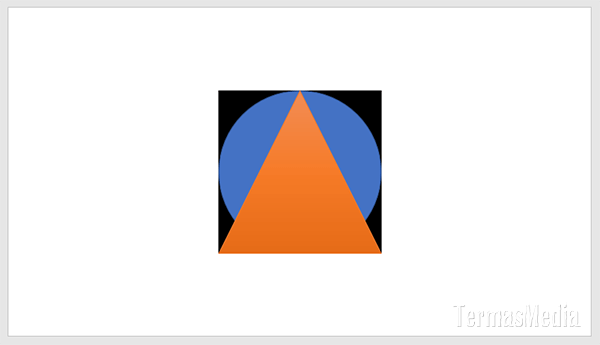
Untuk mulai menyembunyikan obyek shape yang diinginkan, klik salah satu shape, bisa yang mana saja dan Anda dapat memperhatikan Drawing Tools dengan tab Format ditambahkan di ribbon.
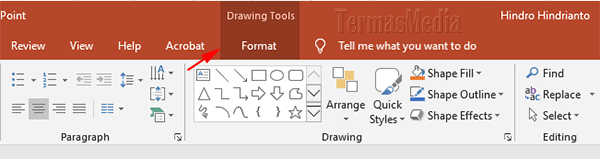
Klik tab Format (1) pada Drawing Tools dan di kelompok Arrange (2), klik tombol Selection Pane (3).
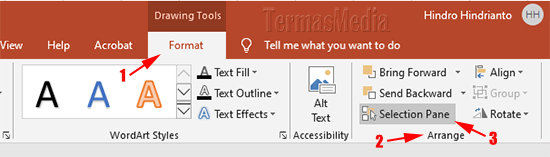
Bilah samping (sidebar) Selection kemudian muncul di area sebelah kanan. Anda dapat memperhatikan ada tiga obyek shape di bilah samping Selection tersebut yaitu Triangle 5, Oval 4 dan Rectangle 3 masing masing dengan ikon mata di samping kanannya.
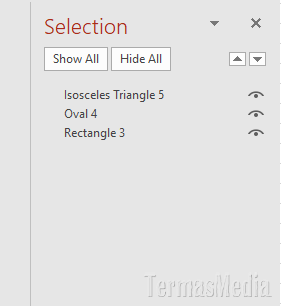
Sebagai contoh, klik ikon mata pada Triangle 5 dan Oval 4 untuk menyembunyikan obyek shape segi tiga dan lingkaran yang ada di slide. Ketika diklik, ikon mata berubah menjadi ikon garis horizontal dan obyek shape segi tiga dan lingkaran di slide disembunyikan.
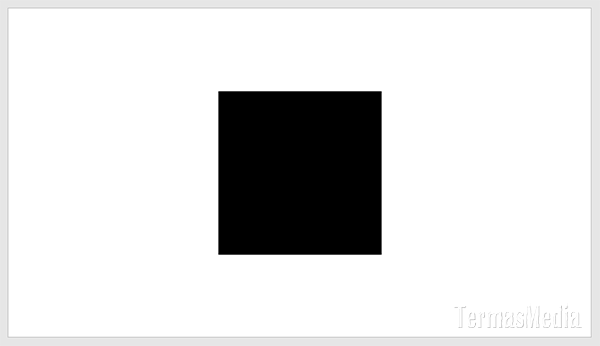
Untuk menampilkan kembali obyek shape segi tiga dan lingkaran yang disembunyikan, klik ikon garis horizontal pada Triangle 5 (1) dan Oval 4 (2). Ikon garis horizontal kembali berubah menjadi ikon mata dan obyek shape segi tiga dan lingkaran terlihat kembali di slide.
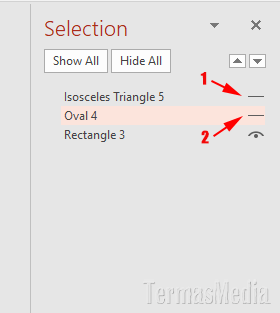
Ketika Anda memulai presentasi PowerPoint, hanya obyek shape yang tidak disembunyikan yang ditampilkan di slide yang sedang berjalan. Cara menyembunyikan dan menampilkan kembali gambar di Microsoft PowerPoint ini juga dapat diterapkan di Microsoft Word dan Microsoft Excel.

